
Simon Gallagher
0
3809
957
Nylig begynte Android 8.0 (Oreo) å rulle ut til forskjellige enheter. Den siste Android-versjonen bringer inn mange kule funksjoner. Blant dem er en av de mest populære modus Bild-i-bilde-modus (PiP). PiP-modus lar deg bruke videosamtalerapper som Duo, videoapper som YouTube, og til og med apper som Google Maps i et flytende vindu, mens du multitasker med letthet. Modusen bør komme spesielt nyttig når du ser på YouTube-videoer, men dessverre må du ha YouTube Red-abonnementet for å bruke YouTube i PiP-modus. Som du kanskje har gjettet, er det en måte å aktivere YouTube PiP-modus på Android Oreo-smarttelefonen uten å ha YouTube Red-abonnementet:
Merk: Jeg prøvde denne metoden på min Nexus 5X som kjører Android 8.0, og bruker datamaskinen min som kjører Windows 10 Pro.
Forutsetninger for å aktivere YouTube PiP-modus
Før vi begynner å gå over trinnene som kreves for å aktivere YouTube PiP-modus, er her noen få ting du må sørge for først:
- Last ned appen Custom Navigation Bar (gratis, med kjøp i appen) på enheten din. (Ettersom det kan være litt komplisert å konfigurere det, har jeg dekket trinnene nedenfor i denne artikkelen.)
- Installer ADB-drivere på datamaskinen din. For dette kan du velge å laste ned enten Minimal ADB & Fastboot eller de offisielle Google-binærene.
- Aktiver USB-feilsøking på Android-enheten din. For å gjøre det, gå til telefonens Innstillinger -> Utvikleralternativer -> USB-feilsøking, og slå på dette.
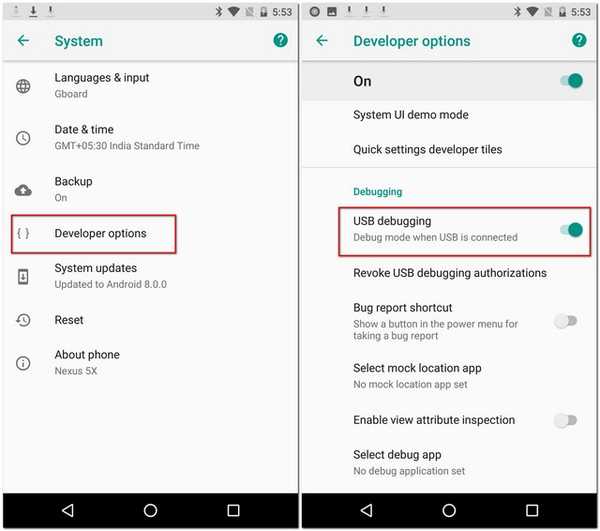
Aktiver YouTube PiP-modus uten YouTube Red
Når du har sørget for at alle forutsetningene blir ivaretatt, kan du fortsette til trinnene nedenfor.
- først, koble telefonen til datamaskinen. Nå åpne ledetekst på datamaskinen ved å trykke Win + X + C på tastaturet. Her, utfør kommandoen nedenfor, og deretter, hvis du blir spurt, gi tillatelsen på telefonen din.
adb-enheter
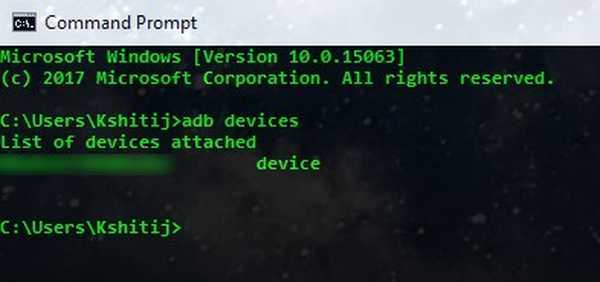
- Når enheten din har ADB-tilgang, kan du gjøre det åpne appen Custom Navigation Bar på telefonen din. På den første skjermen, trykk på "Komme i gang". Nå må du gi en viss tillatelse til enheten din. For det, utfør følgende kommandoer på ledetekst:
adb-skall
pm gi xyz.paphonb.systemuituner android.permission.WRITE_SECURE_SETTINGS
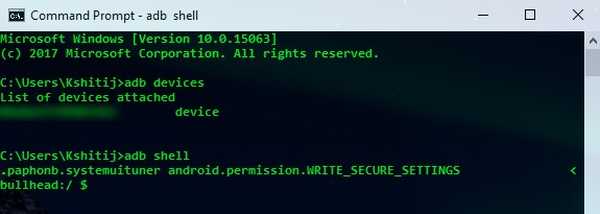
- Siden "Tillatelse" på appen skal nå bli grønn fra gul. Dette signaliserer at du kan nå gå videre til neste side.
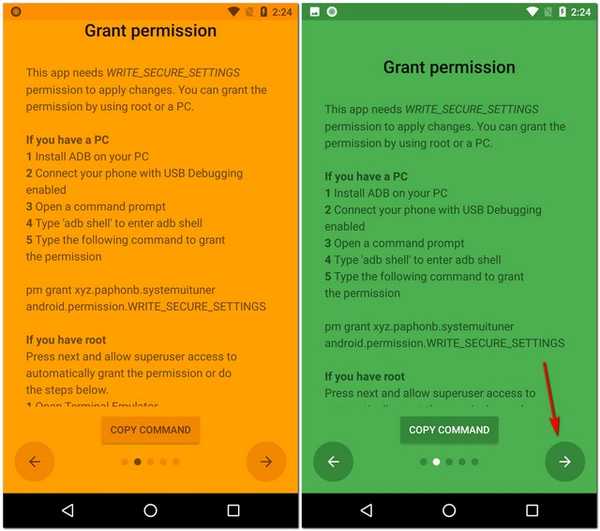
- Her, trykk på “Start”. Nå innebærer det siste trinnet å bestå kompatibilitetstesten. Hvis enheten din er kompatibel med appen, vil du se en pil på navigasjonslinjen. Trykk på den å fortsette.
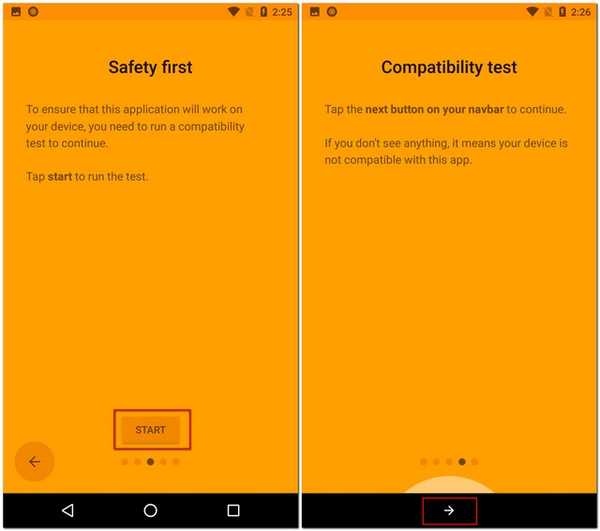
- Når du går inn i appen, trykk på “Navigasjon bar”.Når du bla nedover, ser du “Type” under både “Ekstra venstre knapp” og “Ekstra høyre knapp”. Trykk på en av disse, og velg “Keycode”.
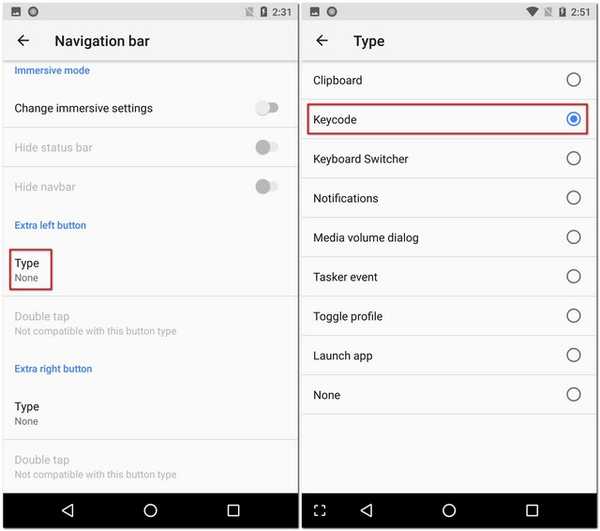
- Nå trykk på “Keycode”, og velg “Window”.
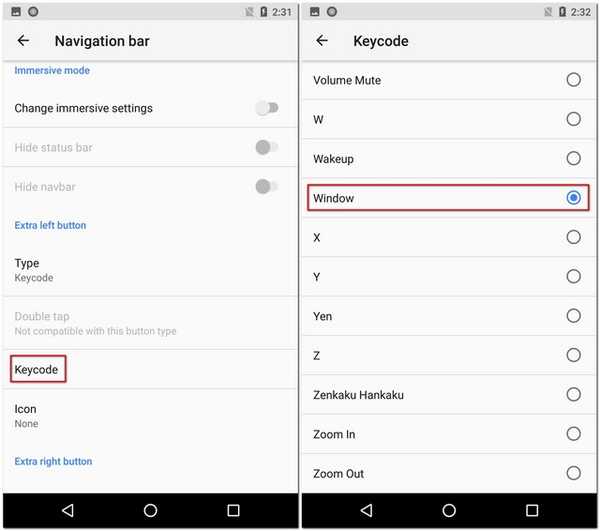
- Det skal nå være en knapp på det angitte stedet. Men siden du ikke kan se det ennå, la oss tilordne det med et ikon. For det, trykk på “Ikon”, og velg hvilket som helst alternativ som du liker. (Du kan hoppe over dette trinnet hvis du vil.)
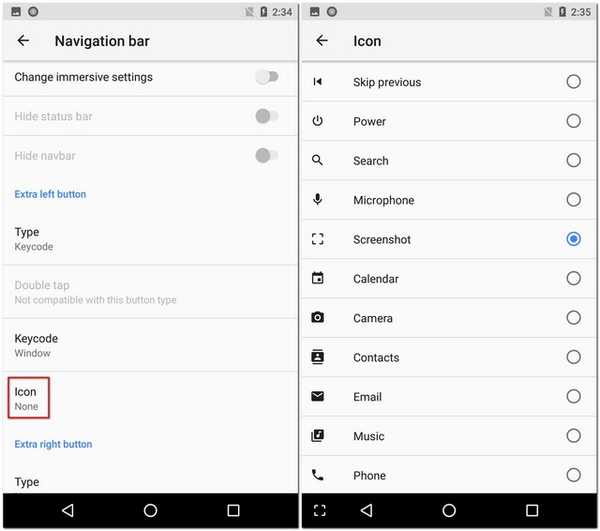
Etter all innsatsen du nettopp legger ned, er det på tide å teste den ut. Spill av hvilken som helst video på YouTube, og trykk på hjemmeknappen, i stedet for å trykke på den du nettopp opprettet, og nyt YouTube PiP-modus.
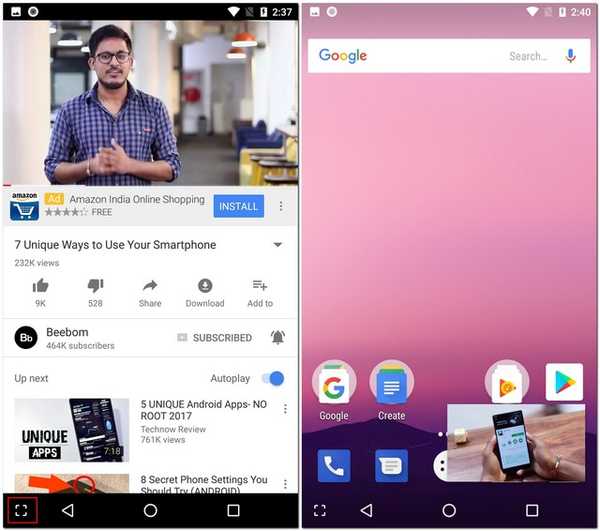
SE OGSÅ: Hvordan tilpasse fingeravtrykkbevegelser i Android Oreo
Bruk PiP-modus i YouTube på din Android Oreo-enhet
Med denne metoden kan du bruke PiP-modus i YouTube-appen, uavhengig av om du er YouTube Red-abonnent eller ikke. Videre kan denne metoden fungere med andre apper som Google Maps og Google Duo like bra. Du kan prøve forskjellige apper for å se hvilke som fungerer med dette. Når du oppdager nye apper, la meg få vite navnene deres i kommentarfeltet nedenfor.















